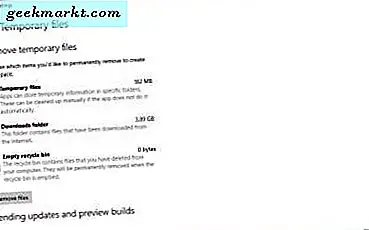Kamera iPhone adalah bagian teknologi luar biasa yang mampu merekam video hingga 4K. Ini luar biasa tetapi memakan banyak ruang di iPhone Anda, yang tidak masalah sampai Anda harus mengunggah dan mengirim video melalui internet. Mungkin Anda tidak memiliki WiFi di mana-mana dan paket data mahal, mengirim email memiliki batas 25MB dan waktu Anda sangat berharga. Ini membuat kami berpikir apakah ada aplikasi untuk mengompres video iPhone untuk Email? Ya, tetapi mencari aplikasi yang tepat memakan waktu dan membingungkan, kami akan menghemat waktu Anda dengan memberi Anda daftar aplikasi yang memampatkan video tanpa kehilangan kualitas yang nyata.
Baca baca: Kompres Video untuk YouTube Tanpa Kehilangan Kualitas
Kami akan menguji aplikasi ini dengan video 30 detik yang direkam di iPhone kami pada 1080p. Kami akan menguji untuk melihat kualitas keluaran video, waktu yang dibutuhkan untuk mengonversi, dan opsi setelah disimpan. Pengujian standar ini memungkinkan kami menilai setiap aplikasi dengan parameter yang sama. Mari kita mulai.
Kompres Video iPhone untuk Email
1. Kompresor Video Cerdas:
Smart Video Compressor adalah kompresor video yang sangat sederhana dengan tujuan yang sangat jelas. Ini memungkinkan Anda mengonversi video dan membagikannya di Mail, AirDrop, iCloud, dll.
SVC memiliki tiga mode yang memampatkan video ke resolusi yang berbeda, Rendah, Sedang dan Tinggi. Kualitas tajam menghemat sekitar 70% ruang dan mengubah video menjadi 720p. Yang terbaik adalah jika Anda memiliki video dengan detail tinggi dan Anda tidak ingin menyerah tetapi ukurannya tetap diperkecil. Kualitas medium mengurangi resolusi 480p dan memampatkan seluruh video di hampir 20% dari video asli yang sangat bagus untuk menyimpan video sebagai cadangan di cloud atau jika Anda ingin mengirim video dan kehabisan Data.
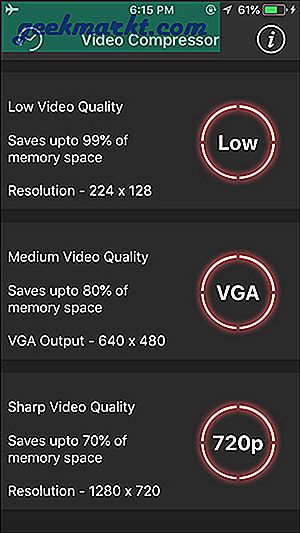
Kualitas rendah adalah kompresi 128p yang akan menurunkan kualitas terlalu banyak dan kami menyarankan opsi ini hanya jika Anda sama sekali tidak memperhatikan output kualitas video.
Setelah Anda mengompresi video, aplikasi memberi Anda opsi untuk membagikannya di Email, Airdrop, WhatsApp, dll. Sayangnya, berbagi tidak berfungsi untuk kami kecuali rol kamera, tetapi Anda dapat berbagi dalam rol kamera, dan kemudian Anda dapat berbagi dari sana. Namun, itu tidak menyimpan metadata dalam versi gratis, Anda bisa mendapatkannya dan beberapa fitur tambahan di versi berbayar.
Pro: kompresi cepat, berbagi dengan mudah melalui iCloud.
Kontra: tidak dapat mengompres banyak video
Hasil tes:
Pertama, kami mengambil video 5 menit yang kami unduh dari YouTube dan menjalankannya melalui aplikasi.
- Sebelum kompresi 63 MB (1080p)
- Setelah kompresi 113 MB (720p)
Seperti yang Anda lihat, aplikasi tidak berfungsi untuk video pra-kompresi, bahkan meningkatkan ukuran file. Selanjutnya, kami mengambil video lain tetapi yang ini direkam dengan kamera iPhone. Dan inilah hasilnya
- Sebelum kompresi 56 MB (1080p)
- Setelah kompresi 16 MB (720p), waktu yang dibutuhkan 5 detik
Smart Video Compressor (Gratis, pembelian dalam aplikasi)
2. Pembuat Video
Tentu Anda dapat memampatkan video dengan aplikasi di atas tetapi hanya dengan satu format output, MP4. VideoMaker bukanlah aplikasi yang berbeda, ia memiliki tujuan yang sama dengan aplikasi lain tetapi Anda dapat memilih format file keluaran. Anda dapat menyimpan file sebagai MP4 atau MOV berdasarkan preferensi Anda dari pengaturan.
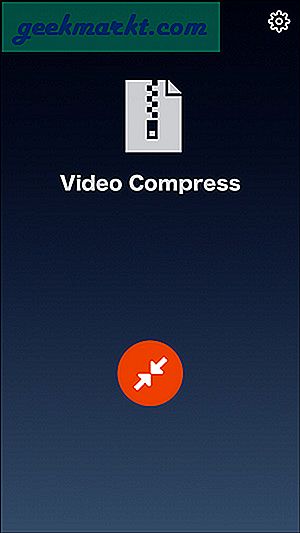
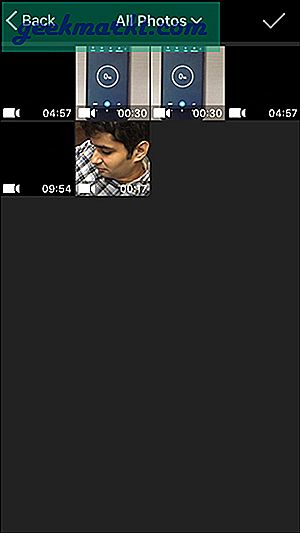
Untuk memulai kompresi video, pertama-tama ketuk tombol di tengah aplikasi dan pilih file Anda dari iPhone, beberapa file tidak didukung dan Anda juga tidak dapat meningkatkannya. Ini menunjukkan kepada Anda pratinjau file dan Anda dapat memulai kompresi dengan mengetuk tombol centang di sudut kanan atas. Ini menunjukkan bar yang bisa disesuaikan ubah ukuran file keluaran. Setelah memilih ukuran yang tepat untuk file Anda, tekan tombol unduh dan selesai, video Anda dikompresi dalam hitungan detik. Anda mendapatkan dua opsi, baik Anda dapat menyimpannya ke ponsel atau membagikannya secara instan ke iCloud atau aplikasi lain yang menyimpan video.
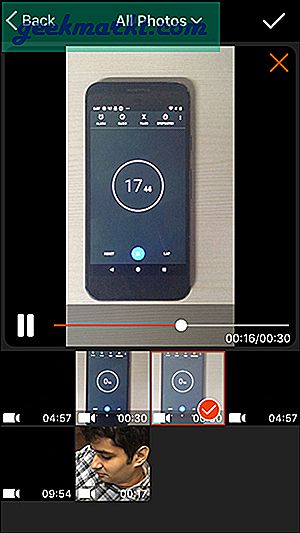
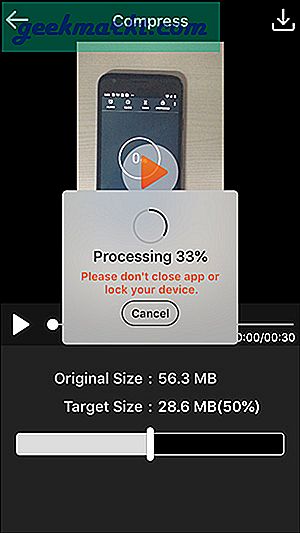
Pro: bilah ukuran yang dapat disesuaikan dan Anda dapat melihat perkiraan ukurannya.
Kontra: Anda tidak dapat memilih lebih dari satu video.
Hasil tes:
Seperti yang sebelumnya, kami mengambil video 5 menit yang kami unduh dari YouTube dan menjalankannya melalui aplikasi.
- Sebelum kompresi 63 MB (1080p)
- Setelah kompresi 38 MB (720p) dalam 36 detik.
Menariknya, kali ini berhasil, aplikasi tersebut mampu mengompres lebih jauh video YouTube menjadi setengah dari ukurannya. Selanjutnya, kami mengambil video lain tetapi yang ini direkam dengan kamera iPhone. Dan inilah hasilnya
- Sebelum kompresi 56 MB (1080p)
- Setelah kompresi 12 MB (720p) dalam 5 detik
Pembuat Video (Gratis)
3. Video Compress-shrink Vids
Anda akan membutuhkan aplikasi lain jika Anda ingin mengompresi sekumpulan file video dalam sekali jalan. Video Compress- Shrink Vids adalah pilihan yang sangat baik untuk tujuan ini. Meskipun versi gratis hanya mendukung satu video berdurasi 3 menit untuk mengompres sekaligus. Versi berbayar berfungsi dengan baik dan memungkinkan jumlah file yang tidak terbatas untuk dikonversi.
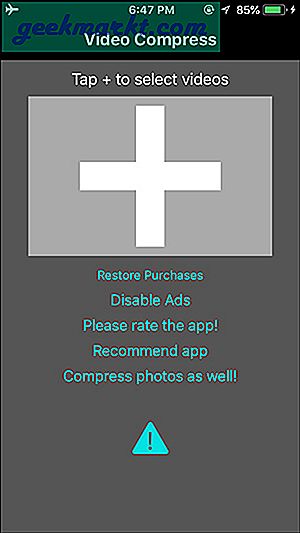
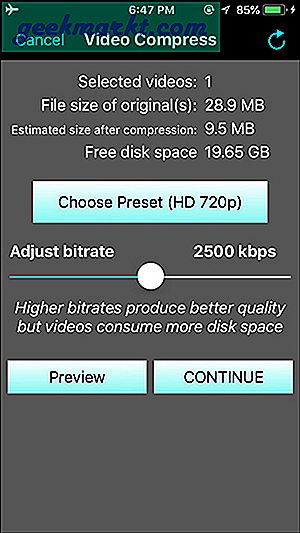
Anda memilih file yang ingin Anda konversi dan itu membawa Anda ke layar di mana Anda mengatur resolusi dan juga dapat menyesuaikan bitrate dari file output. Setelah memilih parameter, Anda dapat mulai mengompresi tombol lanjutkan. Ini juga menampilkan apa yang akan menjadi ukuran output dari file yang memberi Anda ide untuk mengubah parameter berdasarkan perkiraan Anda.
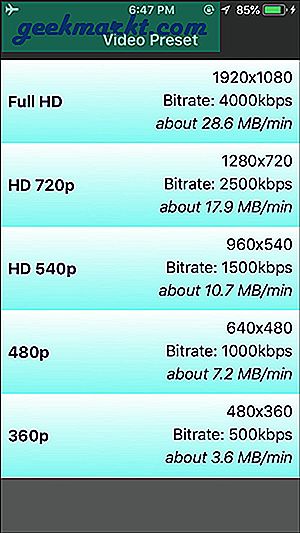
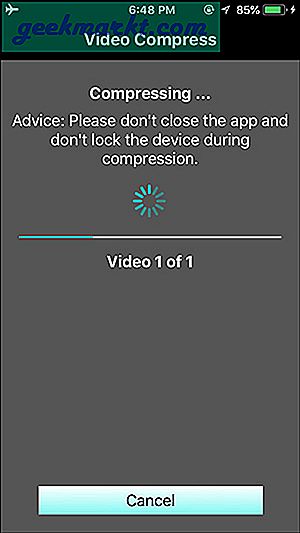
Setelah video dikompresi, Anda dapat memilih untuk menyimpan atau menghapus file asli. Itu file disimpan di aplikasi foto dan membuat berbagi lebih mudah. Tidak ada tombol berbagi di aplikasi dan lokasi tujuan video yang disimpan di folder Foto dan Anda harus membagikan video tersebut dengan membuka aplikasi Foto untuk file tersebut.
Pro: kecepatan kompresi yang efisien, beberapa file sekaligus.
Kontra: tidak ada opsi untuk berbagi dari aplikasi
Hasil tes:
Video yang Diunduh Youtube
- Sebelum kompresi 63 MB (1080p)
- Setelah kompresi 113 MB (720p),
Seperti aplikasi pertama dalam daftar, aplikasi ini tidak berfungsi untuk video yang dikompresi sebelumnya
iPhone Direkam
- Sebelum kompresi 56 MB (1080p)
- Setelah kompresi 9,6 MB (720p) dalam 6 detik
Video Compressor Shrink vids (Gratis, pembelian dalam aplikasi)
4. Kompresor Video FBM-
Video Compressor adalah aplikasi kecil yang memampatkan video yang direkam dari iPhone Anda. Ini adalah aplikasi berbayar di App store dan tanpa iklan. Kompresinya mudah dan menghemat hingga 80% ruang di Ponsel Anda.
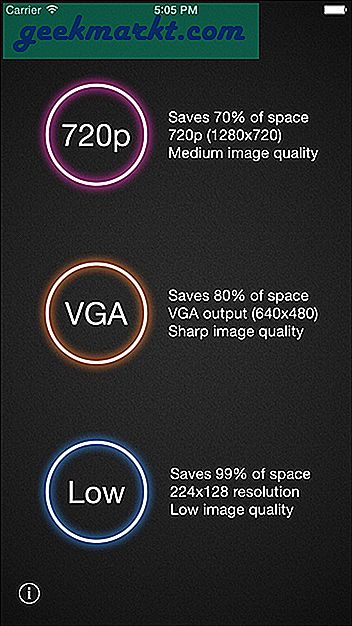

Hal pertama yang Anda lihat di aplikasi adalah opsi untuk memilih kualitas keluaran. Kemudian Anda melanjutkan untuk memilih input video dari aplikasi Foto Anda, Anda dapat memotong video untuk membuang rekaman yang tidak diinginkan lalu mengompres video. Outputnya disimpan dalam folder video terkompresi di aplikasi Foto.
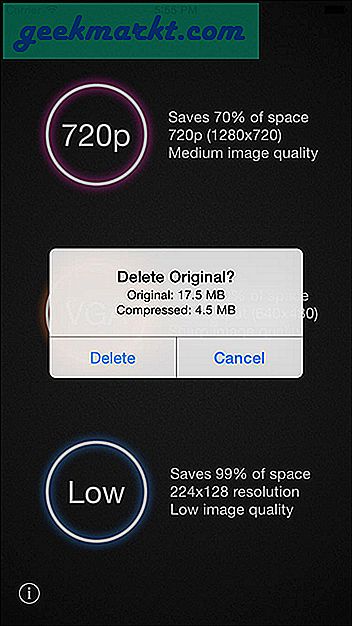
Pro: opsi kompresi dan pemangkasan yang mudah.
Kontra: tidak dapat dibagikan langsung ke drive atau cloud.
Hasil tes:
Youtube Diunduh
- Sebelum kompresi 63 MB (1080p)
- Setelah kompresi 63 MB (720p),
iPhone Direkam
- Sebelum kompresi 56 MB (1080p)
- Setelah kompresi 28 MB (720p) dalam 8 detik
Kompresor Video
5. Video Compressor Gold
Yang ini adalah aplikasi berbayar terbaik untuk mengompres video iPhone untuk Email.
Jika Anda akan memampatkan banyak file dan menginginkan langkah-langkah yang sangat mudah diikuti, Video Compressor Gold akan sangat berguna. Itu dapat melakukan banyak video sekaligus dan menunjukkan fitur yang sangat intuitif yaitu ukuran file yang membantu mendapatkan gambaran tentang seberapa banyak Anda ingin Menyusut video.
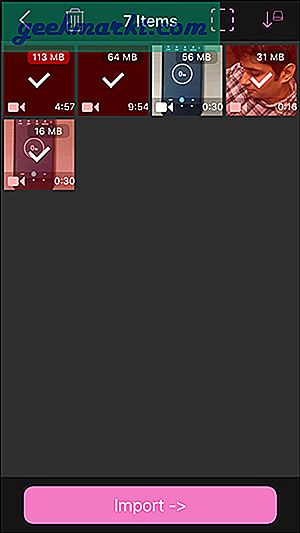
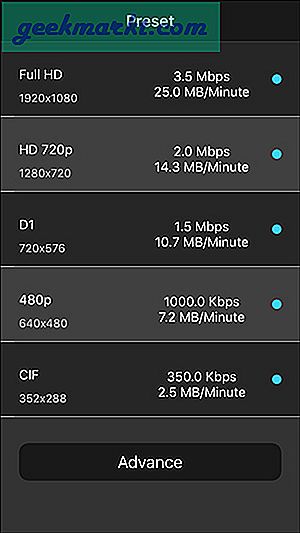
Hal pertama yang Anda perhatikan saat membuka aplikasi adalah file di Aplikasi Foto dengan sedikit indikasi ukuran file di kanan bawah setiap file. Anda juga bisa urutkan file menurut tanggal yang sangat dipertimbangkan oleh pengembang untuk disertakan. kamu bisa pilih beberapa file sekaligus. Ini menunjukkan statistik sebelum dan sesudah untuk setiap file dan Anda dapat menyesuaikan bitrate dan mengubah preset. Ini menghitung ukuran yang disesuaikan dan menunjukkan Anda berdampingan untuk kejelasan yang lebih baik.
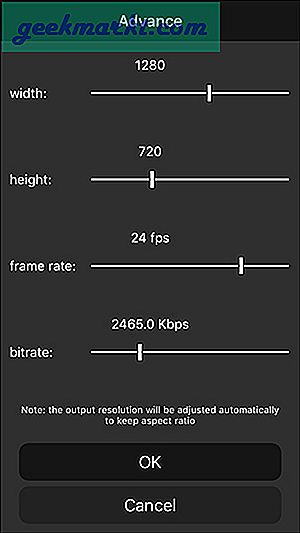
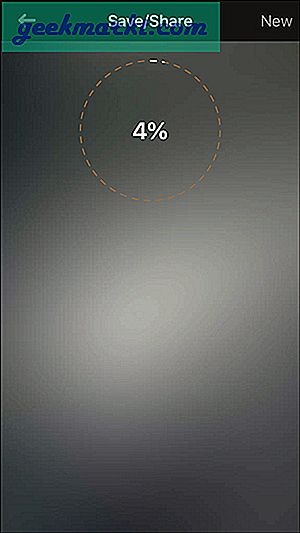
Anda menekan tombol kompres dan semuanya dilakukan secara otomatis. Anda hanya perlu menunggu lingkaran kemajuan selesai. Anda kemudian dapat membagikan file yang dikompresi satu per satu. Anda bisa langsung unggah ke Instagram atau simpan ke iCloud atau Drive.
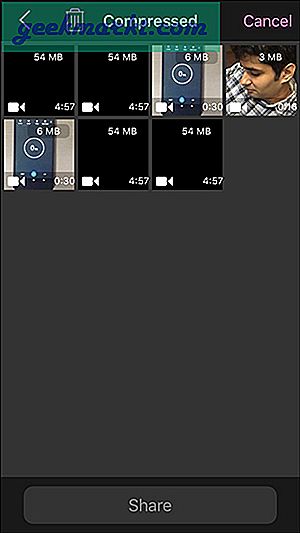
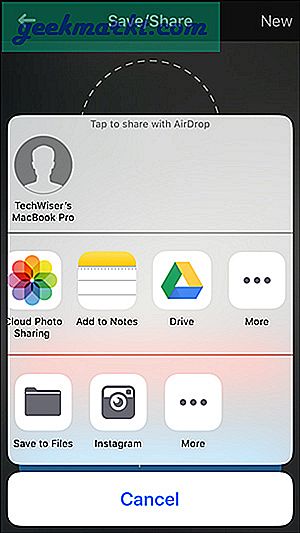
Pro: urutkan file berdasarkan ukuran dan tanggal, kompres file multiole sekaligus.
Kontra: video terkompresi tidak menyimpan metadata asli
Hasil tes:
Youtube Diunduh
- Sebelum kompresi 63 MB (1080p)
- Setelah kompresi 146 MB (720p),
Tidak berfungsi untuk video yang dikompresi sebelumnya
iPhone Direkam
- Sebelum kompresi 56 MB (1080p)
- Setelah kompresi 7,4 MB (720p)
6 video membutuhkan waktu hingga 5 menit.
Video Compressor Gold ($ 1,99)
6. Kompresor Video - Kurangi Ukuran
Salah satu aplikasi yang lebih baik jika Anda menginginkan lebih dari sekedar Video Compressor, ini juga a editor dasar yang memiliki efek dan filter keren. Ini memiliki kode sandi sebagai fitur keamanan tambahan. Versi gratis berfungsi dengan baik untuk kompresi dasar tetapi memiliki iklan yang mengganggu setelah setiap langkah. Meskipun Anda dapat membeli versi Pro yang akan menghapus semua iklan dan membuka sejumlah fitur keren yang akan kita bahas sebentar lagi.
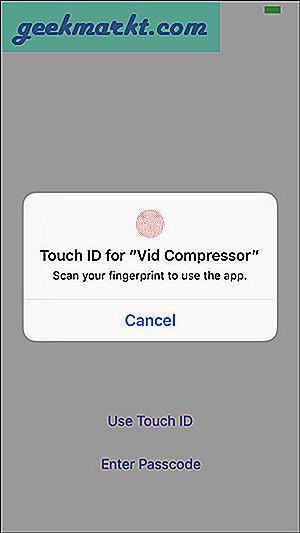
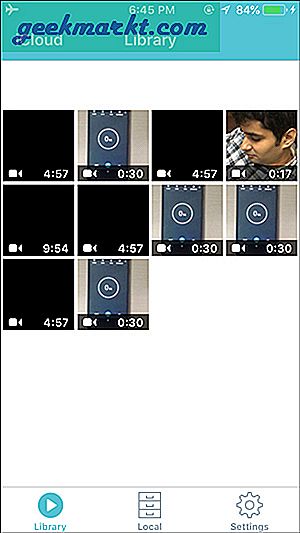
Halaman pertama menunjukkan perpustakaan tempat semua file video ditampilkan, Anda memilih aplikasi Anda dan memilih kualitas video keluaran. Kompresinya sangat cepat dan Anda file yang disimpan disimpan secara lokal. Anda mendapatkan opsi untuk langsung membagikan ke FTP, Mediafire, Drive dalam versi Pro. Namun, Anda dapat mengekspor ke aplikasi Foto, youtube, Instagram, dan Email dalam versi gratis.
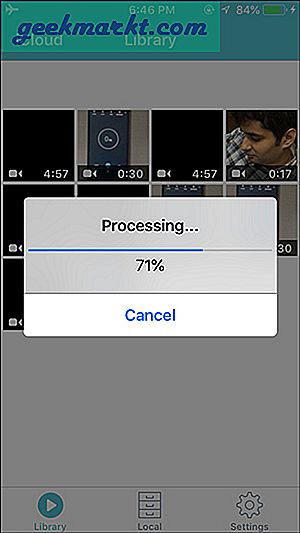
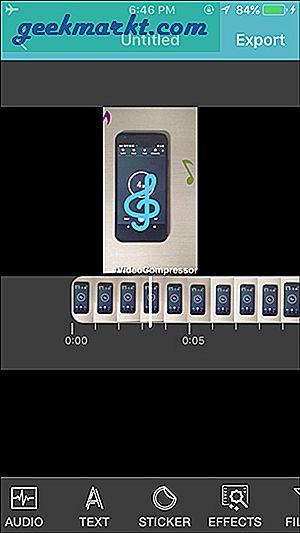
Fitur pengeditan sangat bagus dan Anda dapat membuka kunci semua fitur dalam versi pro. Versi gratisnya memiliki fitur terbatas seperti bergabung dengan video, tambahkan teks dan efek itu bagus. Itu versi berbayar menawarkan penghapusan iklan dan stiker lengkap serta opsi untuk tambahkan sulih suara dan musik ke video.
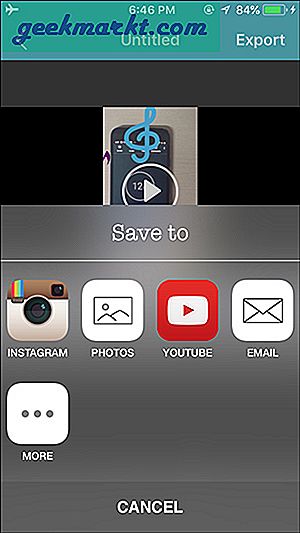
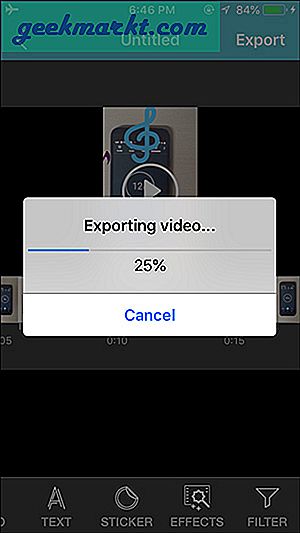
Pro: Opsi pengeditan, ekspor ke berbagai media sosial secara langsung.
Kontra: Iklan yang Mengganggu
Hasil tes:
Youtube Diunduh
- Sebelum kompresi 63 MB (1080p)
- Setelah kompresi 43 MB (720p),
Itu berhasil untuk video pra-kompresi tetapi hasilnya tidak mengesankan
iPhone Direkam
Sebelum kompresi 56 MB (1080p)
Setelah kompresi 2,9 MB (480p) dalam 5 detik
Video Compressor -Kurangi ukuran (gratis & berbayar)
Baca juga:Kurangi Ukuran File Dengan Aplikasi Kompresor Video Ini Untuk Android
Kompres Video iPhone untuk Email
Kami juga mencoba situs online, tetapi tidak berfungsi di iPhone. Anda juga dapat mencoba WhatsApp untuk mengompres video, tetapi Anda harus menggunakan komputer dan web WhatsApp. Setiap aplikasi yang tercantum dalam artikel ini memecahkan masalah kompresi video lebih dari yang lain. Anda dapat mencoba Video Compressor Gold dan Video Compress-Shrink Vids untuk beberapa file video sekaligus. Kompresor video untuk konektivitas email.